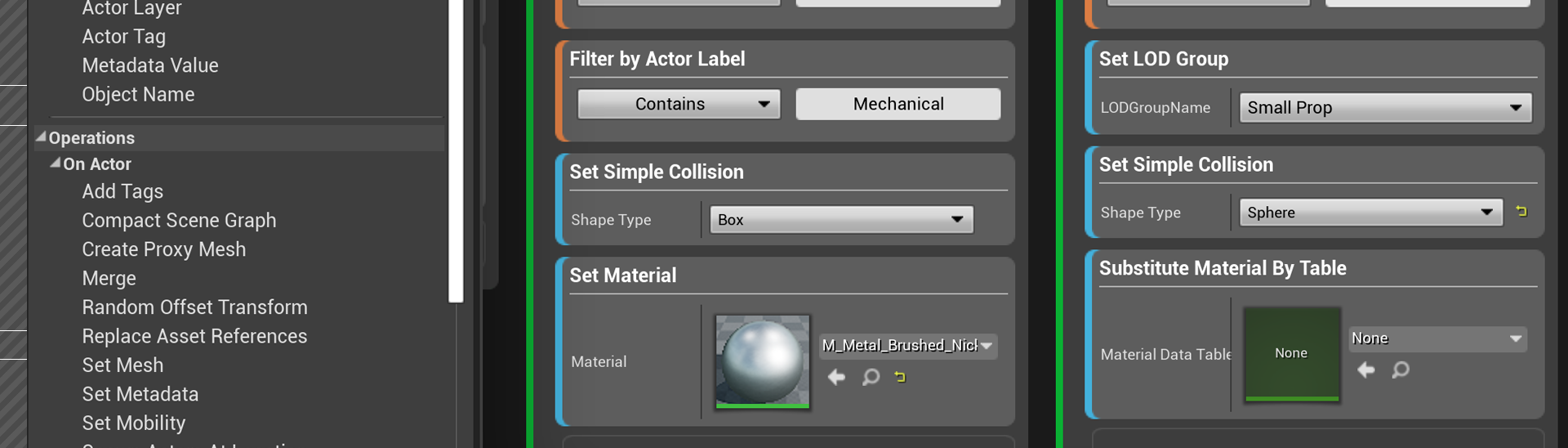Choose your operating system:
Windows
macOS
Linux
このページでは、Visual Dataprep システムでアセットとシーン要素を変更するために使用することができる各 オペレーション ブロックについて説明します。
オペレーション ブロックの各タイプは、Unreal Editor が 3D データに対して行うことができる特定の種類の変更をカプセル化します。Visual Dataprep システムは、Dataprep グラフで各アクションを実行するときに、その上の フィルター (Select By) ブロックで設定された条件に一致するすべてのアセットまたはアクタに対して、そのアクションで定義した各オペレーションを実行します。背景情報の詳細については、「 Visual Dataprep の概要 」を参照してください。
On Actor
On Actor は、手順に設定した Select By の条件に一致するアクタにのみ適用されます。つまり、Dataprep プレビュー UI の右側にある [アウトライナ プレビュー] パネルにリストされているアイテムのみが表示されます。 フィルター (Select By) 条件が、Dataprep プレビュー UI の左側にある [コンテンツ ブラウザ プレビュー] パネルにリストされているテクスチャ、マテリアル、スタティック メッシュ アセットなど、他のシーン要素と一致する場合、 On Actor オペレーションはそれらの要素に影響しません。
Add Tags
このオペレーションは、この手順で設定した フィルター 条件に一致する各アクタに指定したタグの配列を追加します。

このブロックの完了後は、 [アウトライナ プレビュー] にあるアクタを選択して [Details (詳細)] パネルを表示させると、タグのリストを確認することができます。 [Actor] カテゴリで詳細オプションを展開し [Tags] 設定を確認します。

Add To Layer
このオペレーションは、この手順で設定した フィルター 条件に一致する各スタティックメッシュ アクタを指定したタグの配列を追加します。

Compact Scene Graph
このオペレーションは、手順に設定した フィルタ 条件に一致する各スタティック メッシュ アクタについて、このアクタがシーンで視覚的なエフェクトを持たず、シーン階層内のどの子孫もシーンで視覚的なエフェクトを持っていない場合にアクタを削除します。これにより、シーン内の視覚オブジェクトを失うことなく、シーン階層から不要な要素を整理できます。

Create Proxy Mesh
このオペレーションは、この手順で設定した フィルタ 条件に一致するすべての Static Mesh アクタからジオメトリを収集し、[ Proxy Geometry Tool (プロキシ ジオメトリ ツール)] を使用してジオメトリを単一の新しいメッシュにマージします。

|
設定 |
説明 |
|---|---|
|
New Actor Label |
マージされたジオメトリから作成された新しいアクタの名前を指定します。 |
|
Quality |
生成されたプロキシ メッシュのジオメトリの品質レベルです。低い値ほど詳細度は下がりますが、より効率的にレンダリングされます。値が高いほど、元のジオメトリに忠実で詳細になりますが、レンダリング効率が低下する場合があります。 |
Merge
このオペレーションは、設定した フィルタ 条件に一致するすべてのスタティック メッシュ アクタからジオメトリを収集し、ジオメトリを単一の新しいメッシュにマージします。

|
設定 |
説明 |
|---|---|
|
New Actor Label |
マージされたジオメトリから作成された新しいアクタの名前を指定します。 |
|
Pivot Point at Zero |
マージされたメッシュのピボット ポイントをワールド基点に設定する場合は、この設定を有効にします。無効のままだと、ピボットは最初にマージされたコンポーネントに配置されます。 |
Random Offset Transform
このオペレーションは、この手順で設定した フィルタ 条件に一致する各アクタに対して、アクタの 3D 位置、回転、スケールにランダムなオフセットを適用します。シーンにプレースホルダー要素がある場合、このオペレーションを使用してそれらの要素を分散したり、様々なサイズや回転を与えることができます。
たとえば、建物の外のシーンには樹木や茂みのようなシーン環境のプレースホルダー オブジェクトが含まれているとします。Dataprep グラフでは、それらすべてのプレースホルダーをすでにプロジェクトにインポート済みの他のカスタム 3D アセットと置き換える必要が生じます。その場合、同じ木が並ぶ不自然な結果となる可能性があります。しかし、木の位置や回転、スケーリングにランダム オフセットを適用することにより、オブジェクトを手動で調整することなく、よりバリエーション豊富でリアルな結果を素早く作成することができます。

|
設定 |
説明 |
|---|---|
|
Transform Type |
各 Random Offset Transform ブロックは、オフセットを次のうちの 1 つにのみ適用することができます。
|
|
Reference Frame |
[Min] および [Max] の設定の軸を解釈するために使用する参照のフレームを決定します。
|
|
Min および Max |
3D 空間の 3 つの軸それぞれに沿ったランダム オフセットの範囲を設定します。このブロックで処理する各アクタごとに、 [Min] および [Max] の値の間で異なる乱数を生成します。 |
Set Mesh
このオペレーションは、この手順で設定した フィルタ 条件に一致する各 スタティックメッシュ アセットについて、アクタが参照するすべてのスタティックメッシュ アセットを、設定で指定した異なるスタティックメッシュ アクタに変更します。

|
設定 |
説明 |
|---|---|
|
Static Mesh |
既存のスタティック メッシュの代わりにアクタにインスタンス化させるスタティックメッシュ アセットです。置き換えが行われるのは、Dataprep エディタの [コンテンツ ブラウザ プレビュー] パネルにあるスタティック メッシュ、またはプロジェクトに既に存在するスタティックメッシュ アセットのいずれかです。 |
このオペレーションは、スタティックメッシュ アセットをまだ参照していないアクタには影響しません。例えば、シーン階層にスタティック メッシュがまだ存在しない空のアクタがある場合、このオペレーションでそのアクタに新しいスタティック メッシュを追加することはできません。
Set Metadata
このオペレーションは、手順に設定した フィルタ 条件に一致する各アクタが維持する Datasmith のメタデータにキーと値の配列を追加します。

このブロックの完了後は、 アウトライナ プレビュー にあるアクタを選択して [Asset User Data] カテゴリの下にある [Details (詳細)] パネルを表示させると、メタデータのリストを確認することができます。
詳細については、「 Datasmith のメタデータを使用する 」を参照してください。
Set Mobility
このオペレーションは、この手順で設定した フィルタ 条件に一致する各アクタに対して、アクタの [Mobility (可動性)] の値を設定します。
ライト アクタとスタティックメッシュ アクタでは、 [Mobility (可動性)] 設定の意味合いがわずかに異なります。その違いの詳細については、「 Actor Mobility 」を参照してください。

|
設定 |
説明 |
|---|---|
|
Mobility Type |
アクタの [Mobility (可動性)] 設定にセットする値です。 |
[Mobility (可動性)] 設定は、 [Details (詳細)] パネルにあります。

Spawn Actors at Location
このオペレーションは、手順に設定した フィルタ 条件に一致する各アクタについて、同じ 3D 座標に新しいアクタをスポーンします。新しくスポーンしたアクタは、 [Selected Asset] 設定に指定したアセットのインスタンスです。

|
設定 |
説明 |
|---|---|
|
Selected Asset |
新しいインスタンスをスポーンするプロジェクト内のアセット。 |
On Asset
On Asset は、手順に設定した フィルタ 条件に一致するアセットにのみ適用されます。す。つまり、Dataprep プレビュー画面の左側にある コンテンツブラウザ プレビュー パネルにリストされているアイテムのみが対象です。Dataprep プレビュー画面の右側にある アウトライナ プレビュー パネルにリストされているアクタなど、他のシーン要素と フィルタ 条件が一致しても、 On Asset オペレーションはそれらの要素に影響しません。
Output to Folder
このオペレーションは、手順に設定した フィルタ 条件に一致する各アセットを、指定した名前を持つサブフォルダに移動します。Dataprep グラフの結果をコミットした後、このブロックを使用してインポートしたアセットをプロジェクトのコンテンツ ブラウザで整理する方法をカスタマイズできます。
Output to Folder ブロックの結果は、Dataprep グラフの実行時に Dataprep エディタの コンテンツブラウザ プレビュー パネルには表示されません。結果は Dataprep グラフをコミットした後、プロジェクトの コンテンツ ブラウザ にのみ表示されます。

|
設定 |
説明 |
|---|---|
|
Folder Name |
Dataprep グラフをコミットする時に選択したアセットを配置するサブフォルダの名前。 |
Dataprep グラフでは Output to Folder ブロックをいくつでも使用することができます。異なるブロックに同じ Folder Name 設定を使用する場合、それらの異なるブロックが処理するアセットは単一のフォルダにまとめられます。これにより、異なるアクションにおけるいくつかの異なるフィルタから生じるアセットがコンテンツ ブラウザ内の同一フォルダにリダイレクトされます。異なるフィルタを持つ複数の Output to Folder ブロックをペアにすることにより、アセットを コンテンツ ブラウザ で最終的に目的とする形に分配することができます。
この例の場合、Dataprep エディタの右上の [Settings (設定)] パネルにあるメイン フォルダは「 /Content/Motorbike 」です。このグラフの最初のアクションは、保持しているトライアングルの数が 1000 より少ないスタティック メッシュ アセットをすべて「 LowPoly 」という名前のサブフォルダに移動します。次のアクションでは、トライアングルを 1000 以上持っている他のスタティック メッシュをすべて「 HighPoly 」という名前のサブフォルダに移動します。最後に、残りの 2 つのアクションですべてのマテリアルとすべてのマテリアル インスタンスを「 Surfaces 」という名前のサブフォルダに移動します。

Dataprep グラフをコミットした後、コンテンツ ブラウザには次のようなフォルダ構造が表示されます。

通常、デフォルトの Datasmith インポート プロセスによって作成される「 Geometries 」および「 Materials 」サブフォルダも作成されますが、この場合、それらのフォルダは空です。すべてのアセットは、新しい「 HighPoly 」、「 LowPoly 」、および「 Surfaces 」サブフォルダに再分配されます。
Replace Asset References
このブロックは、渡されたオブジェクトのリストにある 最初の アセットを識別します。次に、入力リストにある 他の アセットへの参照をすべて最初のアセットへの参照に置き換えようと試みます。
たとえば、入力リストの最初のオブジェクトが「 Chair 」と名付けられたスタティック メッシュ アセットだとします。すると、このブロックは入力リスト内の他のオブジェクトをすべて確認し、 Table 、 Bench 、および Dresser など、他のスタティック メッシュ アセットを検索します。次に、インポートしたシーンのどこかで Table 、 Bench 、および Dresser への参照があれば Chair への参照に置き換え、 さらに Table 、 Bench 、および Dresser アセットを完全に削除します。

On Mesh
On Mesh は、スタティックメッシュ アセットにのみ適用されます。
-
Select By の条件が [コンテンツ ブラウザ プレビュー] パネルの「 Geometries 」フォルダの下に表示される スタティックメッシュ アセットと一致する場合、このオペレーションがそれらのアセットに適用されます。
-
フィルタ 条件が、スタティックメッシュ アセットを参照する アウトライナ プレビュー のいずれかのアクタと一致する場合、このオペレーションがそれらの スタティックメッシュ アセットにも適用されます。
-
フィルタ 条件がアクタ、テクスチャ、マテリアルなどの他の種類のシーン要素と一致する場合、 On Mesh オペレーションがそれらの要素に影響を与えることはありません。
Bake Transform
この手順で設定した フィルタ 条件に一致する各スタティック メッシュについて、このオペレーションは、スタティック メッシュのトランスフォームを参照するメッシュに直接ベイクすることで新しいメッシュを作成し、スタティックメッシュ アクタのメッシュをこの新しいメッシュに置き換えます。このオペレーションにはいくつかのオプションがあります。

|
設定 |
説明 |
|---|---|
|
Bake Rotation |
現在の回転をオペレーションの一部としてベイクします。デフォルトは有効になっています。 |
|
Bake Scale |
オペレーションのベイク スケールの仕方を決定し、次のオプションを含みます。
|
|
Recenter Pivot |
スタティックメッシュ アクタのトランスレーションが中央に配置されるように新しいメッシュのジオメトリをトランスレートします。 |
Flip Faces
このオペレーションは、手順に設定した フィルタ 条件に一致する各スタティック メッシュについて、メッシュのすべてのトライアングルの向きを反転します。

このブロックは、後ろ向きのトライアングルの可視性について異なる規則を持っている元々ソース アプリケーションでモデル化されたメッシュの向きを反転させる際に役立ちます。ただし、これを使用すると すべての トライアングルの向きが反転するため、注意が必要です。スタティック メッシュにあるトライアングルの向きが混在している場合、つまり表示されているものとされていないものがある場合、スタティック メッシュ エディタで向きを手動で反転させたり、 [Two Sided (両面)] オプションを有効にしたマテリアルを使用するなどの追加変更を行う必要があります。
Generate Unwrapped UVs
この手順で設定した フィルタ 条件に一致する各スタティック メッシュについて、このオペレーションはメッシュ ジオメトリを 2D UV マップにアンラップし、スタティックメッシュ アセットの指定された UV チャンネルにマッピングを保存します。

|
設定 |
説明 |
|---|---|
|
Channel Selection |
生成された UV マッピングを保存する UV チャンネルを決定します。 First Empty Channel は、最初の空の UV チャンネルにアンラップされた UV を保存します。 Specify Channel は、 [UV Channel (UV チャンネル)] 設定で識別されるチャンネルにアンラップされた UV を保存します。 |
|
UV Channel |
[Channel Selection] が Specify Channel に設定されている場合、この設定を使用して、アンラップされた UV が保存される UV チャンネルのインデックスを決定します。 |
|
Angle Threshold |
アンラップ後も接続されたままになっている面の、2 つの隣接する面の間の最大角度を決定します。この値を上げると、個別の UV 「アイランド」の数が最小限に抑えられ、隣接するトライアングルの接続数が増えて、テクスチャ マッピングで破壊を引き起こすおそれのある継ぎ目 (シーム) の数が減ります。ただし、これによりラップされたテクスチャにより多くの歪みが発生する可能性があります。これは、トライアングルを 2D 空間でより積極的にサイズ変更して隣同士の接続を維持する必要があるためです。 |
Remesh
手順に設定した フィルタ 条件に一致する各スタティック メッシュに対して、このオペレーションは等方性の再メッシュを使って指定したターゲット値に一致するトライアングル数を満たします。このオペレーションにはいくつかのオプションがあります。

|
設定 |
説明 |
|---|---|
|
Target Triangle Count |
新しいメッシュのターゲット トライアングル数を指定します。 |
|
Smoothing Rate |
再メッシュ処理中に指定した頂点スムージング (Vertex Smoothing) 値を適用します。 0-1 の範囲です。 |
|
Discard Attributes |
True に設定すると、既存の UV と法線を破棄します。 |
|
Remesh Type |
再メッシュ処理中に適用するパス数を決定します。
|
|
Mesh Boundary |
オープン メッシュの境界エッジをどのように維持するのか決定します。
|
|
Group Boundary |
ポリゴンの境界エッジをどのように維持するのか決定します。
|
|
Material Boundary |
マテリアル領域の境界エッジをどのように維持するのかを決定します。
|
Set Convex Collision
この手順で設定した フィルタ の条件に一致する各スタティック メッシュについて、このオペレーションはスタティック メッシュのコリジョンを、複数のボリュームまたは ハル で構成される新しい凸型分解に置き換えます。

|
設定 |
説明 |
|---|---|
|
Hull Count |
作成する凸型ボリュームの最大数。 |
|
Max Hull Verts |
生成する凸型ハルに使用できる頂点の最大数。 |
|
Hull Precision |
コリジョン ボリュームの生成時に使用するボクセル数。 |
Set LOD Group
このオペレーションは、この手順で設定した Select By の条件に一致する各スタティック メッシュについて、スタティック メッシュの既存の LOD を、指定したグループの設定に基づいた新しい LOD に置き換えます。
これらの LOD グループはスタティックメッシュ エディタの UI で自動 LOD 生成を有効にしたときに設定できるものと同じです。詳細については、「 LOD 自動生成の設定 」を参照してください。

|
設定 |
説明 |
|---|---|
|
LOGGroupName |
このスタティック メッシュに使用する設定を定義する LOD グループの名前。 |
Set LODs
この手順で設定した フィルタ の条件に一致する各スタティック メッシュについて、このオペレーションは、スタティック メッシュの既存の LOD を、指定した削減設定に基づく新しい LOD に置き換えます。
これらの削減設定は、Static Mesh Editor の UI で自動 LOD 生成を有効にしたときに設定できるものと同じです。詳細については「 LOD 自動生成の設定 」を参照してください。

|
設定 |
説明 |
|---|---|
|
Auto Screen Size |
有効にすると、LOD がスワップする画面サイズが自動的に計算されます。 |
|
Reduction Settings |
作成する詳細度の数と、それぞれに含める必要があるトライアングルの割合を定義する削減設定の配列。 |
Set Simple Collision
この手順で設定した フィルタ の条件に一致する各スタティック メッシュについて、このオペレーションは、スタティック メッシュの既存のコリジョンを、指定した形状の単純なコリジョン ボリュームに置き換えます。

|
設定 |
説明 |
|---|---|
|
Shape Type |
スタティック メッシュに設定するコリジョン ボリュームの形状を定義します。 |
Setup Static Lighting
この手順で設定した フィルタ の条件に一致する各スタティック メッシュに対して、このオペレーションはスタティック メッシュとベイクしたライティングとのやり取りを制御するオプションを設定します。

|
設定 |
説明 |
|---|---|
|
Enable Lightmap UV Generation |
有効にすると、オペレーションがスタティック メッシュのライトマップ UV を生成します。 |
|
Resolution Ideal Ratio |
スタティック メッシュに使用するスタティック メッシュ ジオメトリのスケールとライトマップの解像度の比率。この値を高くするとオブジェクトにより高い解像度のライトマップが使用され、ベイクしたライティングの品質が向上する可能性がありますが、メモリ使用量も増加します。 |
Simplify Mesh
この手順で設定した フィルタ の条件に一致する各スタティック メッシュに対して、このオペレーションによりスタティックメッシュが元のトライアングル数の設定されたパーセンテージが単純化されます。このオペレーションにはいくつかのオプションがあります。
|
設定 |
説明 |
|---|---|
|
Target Percentage |
元のトライアングル数のターゲット パーセンテージです。 |
|
Discard Attributes |
True に設定すると、既存の UV と法線を破棄します。 |
|
Mesh Boundary |
オープン メッシュの境界エッジをどのように維持するのか決定します。
|
|
Group Boundary |
ポリゴンの境界エッジをどのように維持するのか決定します。
|
|
Material Boundary |
マテリアル領域の境界エッジをどのように維持するのかを決定します。
|
Weld Edges
この手順で設定した フィルタ 条件に一致する各スタティック メッシュに対して、このオペレーションは指定許容値内の頂点ペアを 1 つにまとめます。 If Only Unique を有効にすると、このオペレーションは同等のエッジのペアのみがマージされます。

On Object
On Object オペレーションは、潜在的に フィルタ 条件に一致するあらゆる種類のシーン要素に適用されます。
Delete Objects
このオペレーションは、この手順で設定した フィルタ 条件に一致するすべてのオブジェクトを削除します。

Delete Unused Assets
このオペレーションは、この手順で設定した フィルタ 条件に一致し、他のアセットまたはアクタによって参照されていない、すべてのアセットを削除します。

Set Material
この手順で設定した フィルタ 条件に一致する各スタティック メッシュまたは スタティックメッシュ アクタについて、このオペレーションは既存のすべてのマテリアルを指定したマテリアルに置き換えます。

|
設定 |
説明 |
|---|---|
|
Material |
既存のすべてのマテリアルの代替として使用するマテリアル。 |
Substitute Material
この手順で設定した フィルタ 条件に一致する各スタティック メッシュまたは スタティックメッシュ アクタについて、このオペレーションは、条件に一致するすべてのマテリアルを指定した代替マテリアルに置き換えます。

|
設定 |
説明 |
|---|---|
|
Material Search |
置き換えるマテリアルの名前または名前の一部。 |
|
String Match |
Material Search の文字列に対する一致のタイプを定義します。これらのオプションは、 フィルタ ブロックで文字列フィルタを使用する場合と同じ方法で解釈されます。詳細については、 「Visual Dataprep Selection リファレンス」 を参照してください。 |
|
Material Substitute |
上記条件に一致するマテリアルの代替として使用するマテリアル。 |
Substitute Material By Table
このオペレーションは、この手順で設定した フィルタ 条件に一致する各スタティック メッシュまたは スタティックメッシュ アクタについて、データ テーブル アセットで指定した置換テーブルに従ってマテリアルを置き換えます。

|
設定 |
説明 |
|---|---|
|
Material Data Table |
どのマテリアルが他のどのマテリアルに置き換えられるかを決定するデータ テーブル アセット。 |
Material Data Table 設定では MaterialSubstitutionDataTable 行構造体を使用しなければなりません。通常は、データ テーブル アセットの作成時に [Pick Row Structure] ダイアログ ボックスで行フォーマットを設定します。例:

この行構造体を使って、データ テーブルの各行で 1 つマテリアルを置換するオペレーションが定義されます。
-
行の最初の値の Row Name は、置換の名前として解釈されます。この値は自由に設定できます。
-
2 番目の値の Search String は、で、このオペレーションで置き換えるマテリアルの名前または名前の一部です。
-
3 番目の値の String Match は、スタティックメッシュ アセットとアクタのマテリアルと、この行の 2 番目の値に設定した検索文字列との間で行う文字列比較のタイプです。 Substitute Material オペレーションで受け取とった任意の値、つまり、 Exact Match (完全一致) 、 Contains (一部一致) 、 Matches Wildcard (ワイルドカードに一致) を使用できます。これらのオプションは、 フィルタ ブロックで文字列フィルタを使用する場合と同じ方法で解釈されます。詳細については、「 Visual Dataprep Selection リファレンス 」を参照してください。
-
4 番目の値の Material Replacement は、検索文字列に一致するマテリアルを置き換えるために使用する Material アセットの完全な名前です。
この値を取得するには、 [コンテンツブラウザ] でマテリアルを右クリックし、コンテキスト メニューから [Copy Reference (リファレンスをコピー)] を選択します。
次に例を示します。